OPEL ASTRA K 2017.5 Manual de Informação e Lazer (in Portugues)
Manufacturer: OPEL, Model Year: 2017.5, Model line: ASTRA K, Model: OPEL ASTRA K 2017.5Pages: 181, PDF Size: 3.03 MB
Page 61 of 181
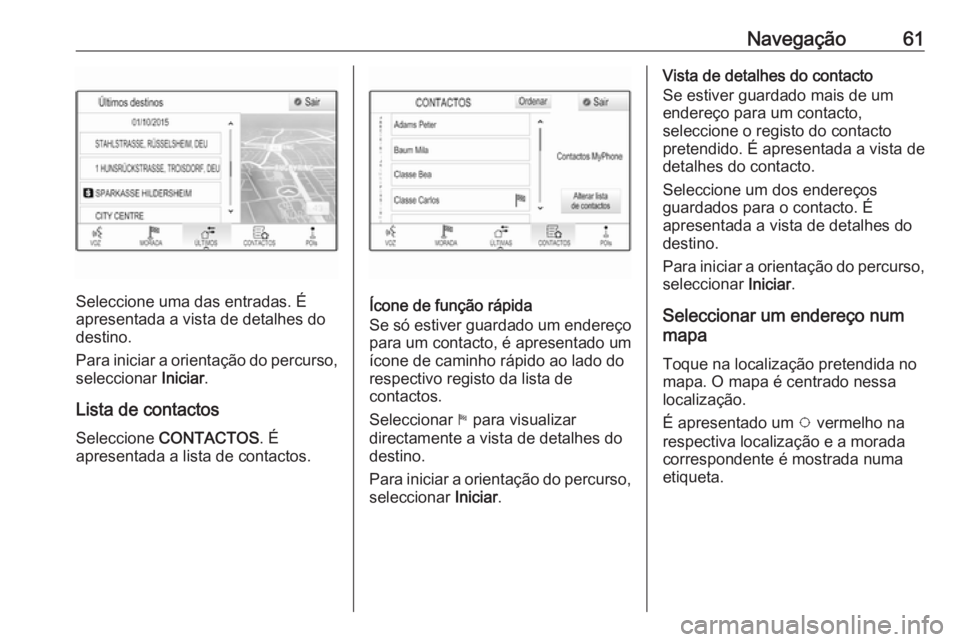
Navegação61
Seleccione uma das entradas. É
apresentada a vista de detalhes do
destino.
Para iniciar a orientação do percurso,
seleccionar Iniciar.
Lista de contactos Seleccione CONTACTOS . É
apresentada a lista de contactos.Ícone de função rápida
Se só estiver guardado um endereço
para um contacto, é apresentado um
ícone de caminho rápido ao lado do
respectivo registo da lista de
contactos.
Seleccionar 1 para visualizar
directamente a vista de detalhes do
destino.
Para iniciar a orientação do percurso,
seleccionar Iniciar.
Vista de detalhes do contacto
Se estiver guardado mais de um
endereço para um contacto,
seleccione o registo do contacto
pretendido. É apresentada a vista de detalhes do contacto.
Seleccione um dos endereços
guardados para o contacto. É
apresentada a vista de detalhes do destino.
Para iniciar a orientação do percurso,
seleccionar Iniciar.
Seleccionar um endereço num
mapa
Toque na localização pretendida no
mapa. O mapa é centrado nessa
localização.
É apresentado um v vermelho na
respectiva localização e a morada
correspondente é mostrada numa
etiqueta.
Page 62 of 181
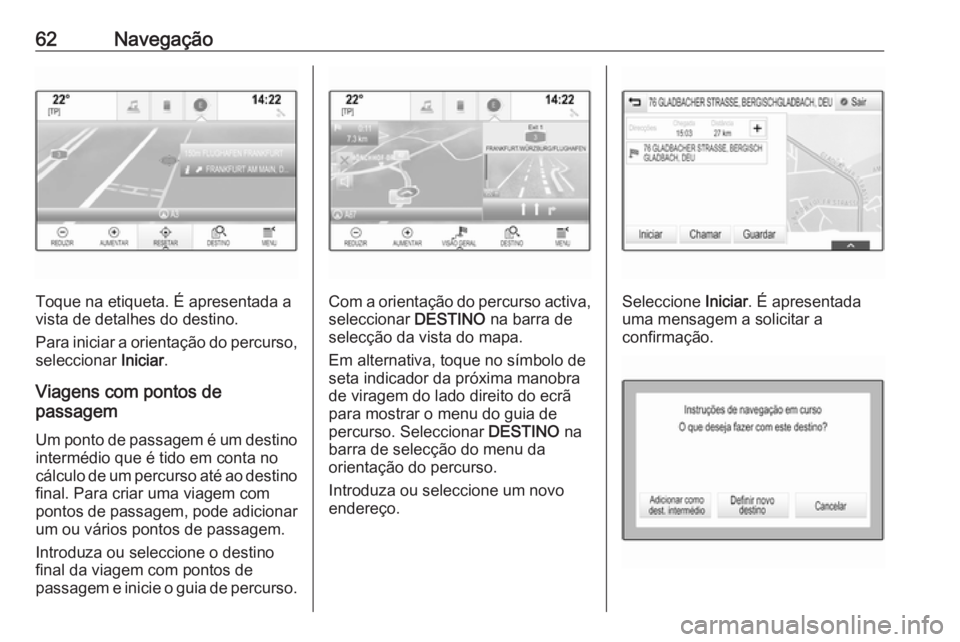
62Navegação
Toque na etiqueta. É apresentada a
vista de detalhes do destino.
Para iniciar a orientação do percurso,
seleccionar Iniciar.
Viagens com pontos de
passagem
Um ponto de passagem é um destinointermédio que é tido em conta no
cálculo de um percurso até ao destino
final. Para criar uma viagem com
pontos de passagem, pode adicionar
um ou vários pontos de passagem.
Introduza ou seleccione o destino
final da viagem com pontos de
passagem e inicie o guia de percurso.Com a orientação do percurso activa, seleccionar DESTINO na barra de
selecção da vista do mapa.
Em alternativa, toque no símbolo de seta indicador da próxima manobrade viragem do lado direito do ecrã
para mostrar o menu do guia de
percurso. Seleccionar DESTINO na
barra de selecção do menu da orientação do percurso.
Introduza ou seleccione um novo
endereço.Seleccione Iniciar. É apresentada
uma mensagem a solicitar a
confirmação.
Page 63 of 181
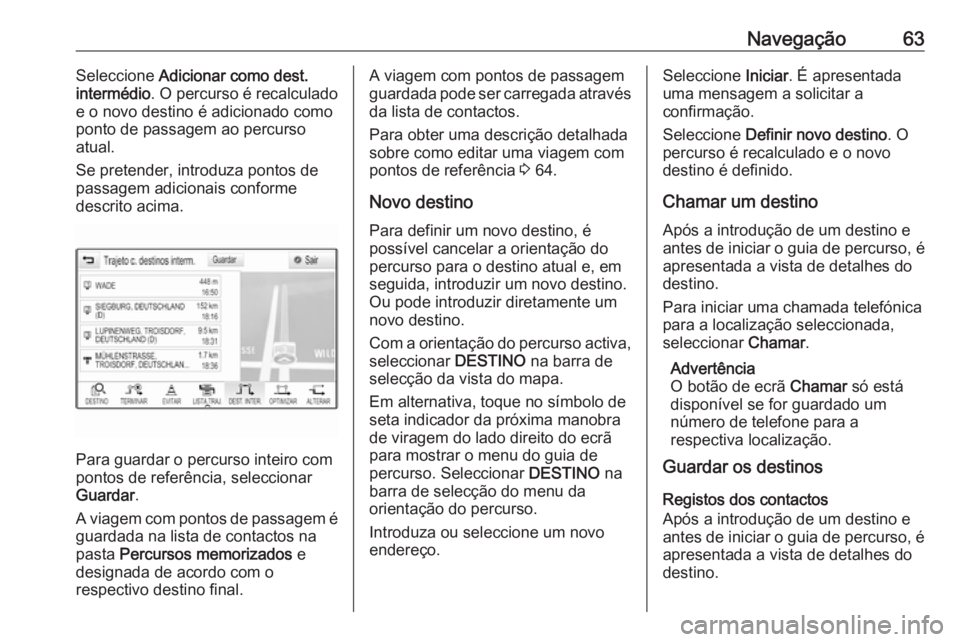
Navegação63Seleccione Adicionar como dest.
intermédio . O percurso é recalculado
e o novo destino é adicionado como
ponto de passagem ao percurso
atual.
Se pretender, introduza pontos de
passagem adicionais conforme
descrito acima.
Para guardar o percurso inteiro com
pontos de referência, seleccionar Guardar .
A viagem com pontos de passagem é guardada na lista de contactos na
pasta Percursos memorizados e
designada de acordo com o
respectivo destino final.
A viagem com pontos de passagem
guardada pode ser carregada através
da lista de contactos.
Para obter uma descrição detalhada
sobre como editar uma viagem com
pontos de referência 3 64.
Novo destino Para definir um novo destino, é
possível cancelar a orientação do
percurso para o destino atual e, em seguida, introduzir um novo destino.
Ou pode introduzir diretamente um novo destino.
Com a orientação do percurso activa,
seleccionar DESTINO na barra de
selecção da vista do mapa.
Em alternativa, toque no símbolo de
seta indicador da próxima manobra
de viragem do lado direito do ecrã
para mostrar o menu do guia de
percurso. Seleccionar DESTINO na
barra de selecção do menu da
orientação do percurso.
Introduza ou seleccione um novo
endereço.Seleccione Iniciar. É apresentada
uma mensagem a solicitar a
confirmação.
Seleccione Definir novo destino . O
percurso é recalculado e o novo
destino é definido.
Chamar um destinoApós a introdução de um destino e
antes de iniciar o guia de percurso, é
apresentada a vista de detalhes do
destino.
Para iniciar uma chamada telefónica para a localização seleccionada,seleccionar Chamar.
Advertência
O botão de ecrã Chamar só está
disponível se for guardado um
número de telefone para a
respectiva localização.
Guardar os destinos
Registos dos contactos
Após a introdução de um destino e
antes de iniciar o guia de percurso, é
apresentada a vista de detalhes do destino.
Page 64 of 181
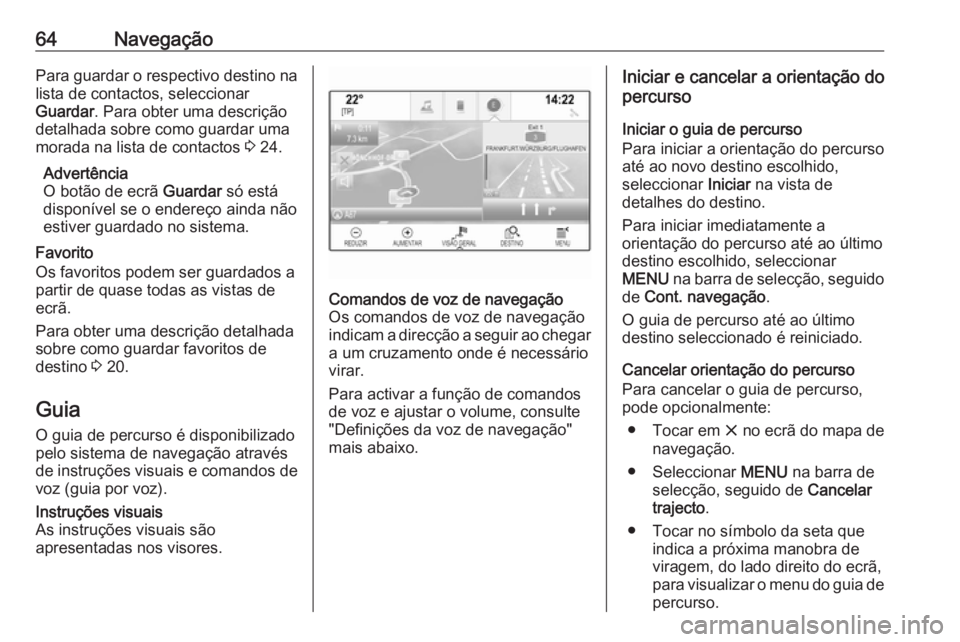
64NavegaçãoPara guardar o respectivo destino na
lista de contactos, seleccionar
Guardar . Para obter uma descrição
detalhada sobre como guardar uma
morada na lista de contactos 3 24.
Advertência
O botão de ecrã Guardar só está
disponível se o endereço ainda não
estiver guardado no sistema.
Favorito
Os favoritos podem ser guardados a
partir de quase todas as vistas de
ecrã.
Para obter uma descrição detalhada
sobre como guardar favoritos de
destino 3 20.
Guia
O guia de percurso é disponibilizado
pelo sistema de navegação através
de instruções visuais e comandos de
voz (guia por voz).Instruções visuais
As instruções visuais são
apresentadas nos visores.Comandos de voz de navegação
Os comandos de voz de navegação
indicam a direcção a seguir ao chegar a um cruzamento onde é necessário
virar.
Para activar a função de comandos de voz e ajustar o volume, consulte
"Definições da voz de navegação"
mais abaixo.Iniciar e cancelar a orientação do
percurso
Iniciar o guia de percurso
Para iniciar a orientação do percurso
até ao novo destino escolhido,
seleccionar Iniciar na vista de
detalhes do destino.
Para iniciar imediatamente a
orientação do percurso até ao último
destino escolhido, seleccionar
MENU na barra de selecção, seguido
de Cont. navegação .
O guia de percurso até ao último destino seleccionado é reiniciado.
Cancelar orientação do percurso
Para cancelar o guia de percurso,
pode opcionalmente:
● Tocar em x no ecrã do mapa de
navegação.
● Seleccionar MENU na barra de
selecção, seguido de Cancelar
trajecto .
● Tocar no símbolo da seta que indica a próxima manobra de
viragem, do lado direito do ecrã,
para visualizar o menu do guia de
percurso.
Page 65 of 181
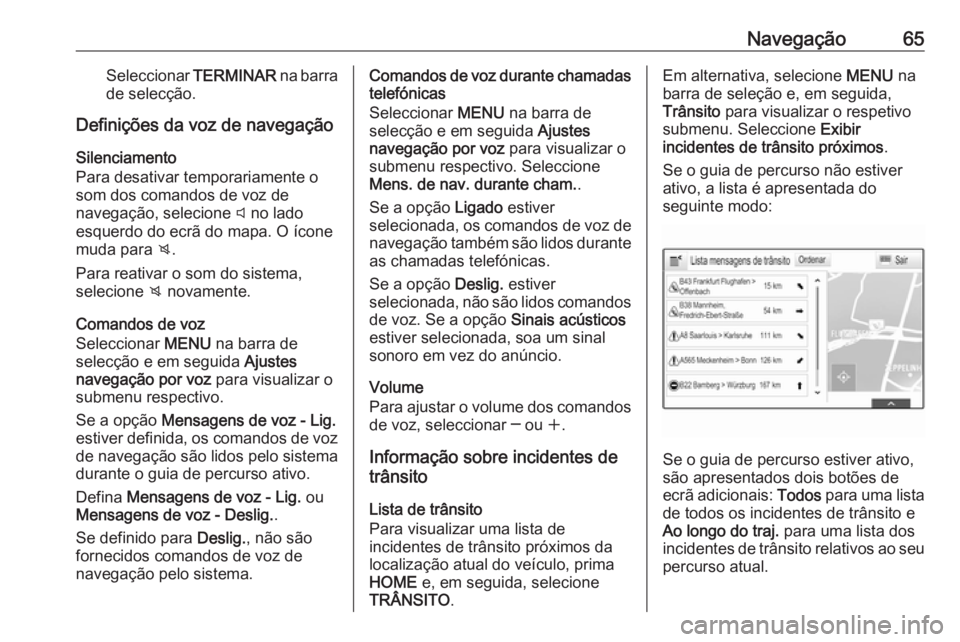
Navegação65Seleccionar TERMINAR na barra
de selecção.
Definições da voz de navegação
Silenciamento
Para desativar temporariamente o
som dos comandos de voz de
navegação, selecione y no lado
esquerdo do ecrã do mapa. O ícone
muda para z.
Para reativar o som do sistema,
selecione z novamente.
Comandos de voz
Seleccionar MENU na barra de
selecção e em seguida Ajustes
navegação por voz para visualizar o
submenu respectivo.
Se a opção Mensagens de voz - Lig.
estiver definida, os comandos de voz
de navegação são lidos pelo sistema durante o guia de percurso ativo.
Defina Mensagens de voz - Lig. ou
Mensagens de voz - Deslig. .
Se definido para Deslig., não são
fornecidos comandos de voz de
navegação pelo sistema.Comandos de voz durante chamadas
telefónicas
Seleccionar MENU na barra de
selecção e em seguida Ajustes
navegação por voz para visualizar o
submenu respectivo. Seleccione
Mens. de nav. durante cham. .
Se a opção Ligado estiver
selecionada, os comandos de voz de
navegação também são lidos durante
as chamadas telefónicas.
Se a opção Deslig. estiver
selecionada, não são lidos comandos de voz. Se a opção Sinais acústicos
estiver selecionada, soa um sinal
sonoro em vez do anúncio.
Volume
Para ajustar o volume dos comandos de voz, seleccionar ─ ou w.
Informação sobre incidentes de
trânsito
Lista de trânsito
Para visualizar uma lista de
incidentes de trânsito próximos da localização atual do veículo, prima
HOME e, em seguida, selecione
TRÂNSITO .Em alternativa, selecione MENU na
barra de seleção e, em seguida,
Trânsito para visualizar o respetivo
submenu. Seleccione Exibir
incidentes de trânsito próximos .
Se o guia de percurso não estiver
ativo, a lista é apresentada do
seguinte modo:
Se o guia de percurso estiver ativo,
são apresentados dois botões de
ecrã adicionais: Todos para uma lista
de todos os incidentes de trânsito e
Ao longo do traj. para uma lista dos
incidentes de trânsito relativos ao seu
percurso atual.
Page 66 of 181
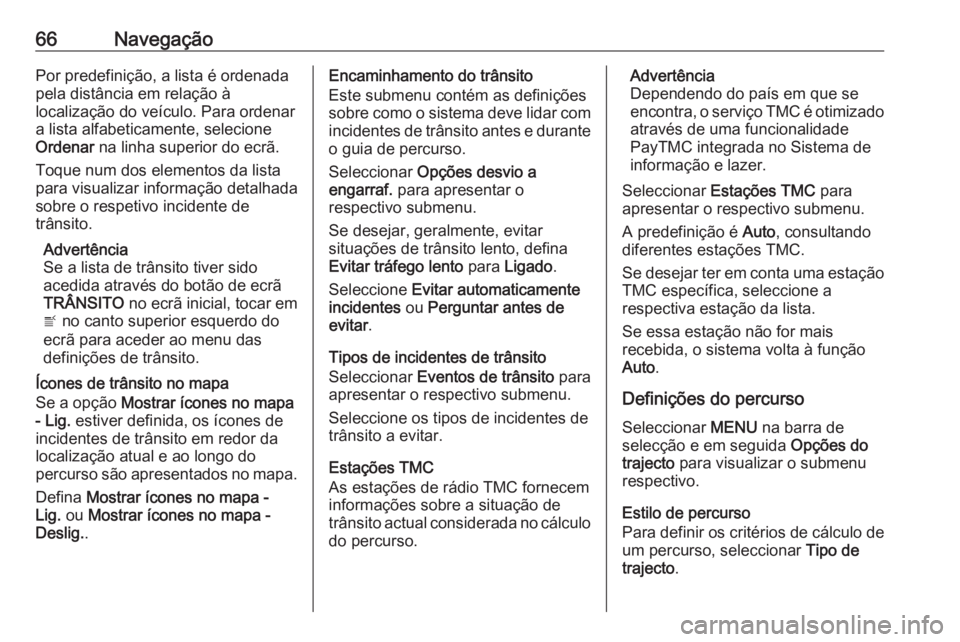
66NavegaçãoPor predefinição, a lista é ordenada
pela distância em relação à
localização do veículo. Para ordenar
a lista alfabeticamente, selecione
Ordenar na linha superior do ecrã.
Toque num dos elementos da lista
para visualizar informação detalhada
sobre o respetivo incidente de
trânsito.
Advertência
Se a lista de trânsito tiver sido
acedida através do botão de ecrã
TRÂNSITO no ecrã inicial, tocar em
w no canto superior esquerdo do
ecrã para aceder ao menu das
definições de trânsito.
Ícones de trânsito no mapa
Se a opção Mostrar ícones no mapa
- Lig. estiver definida, os ícones de
incidentes de trânsito em redor da
localização atual e ao longo do
percurso são apresentados no mapa.
Defina Mostrar ícones no mapa -
Lig. ou Mostrar ícones no mapa -
Deslig. .Encaminhamento do trânsito
Este submenu contém as definições
sobre como o sistema deve lidar com
incidentes de trânsito antes e durante o guia de percurso.
Seleccionar Opções desvio a
engarraf. para apresentar o
respectivo submenu.
Se desejar, geralmente, evitar
situações de trânsito lento, defina
Evitar tráfego lento para Ligado .
Seleccione Evitar automaticamente
incidentes ou Perguntar antes de
evitar .
Tipos de incidentes de trânsito
Seleccionar Eventos de trânsito para
apresentar o respectivo submenu.
Seleccione os tipos de incidentes de
trânsito a evitar.
Estações TMC
As estações de rádio TMC fornecem
informações sobre a situação de
trânsito actual considerada no cálculo do percurso.Advertência
Dependendo do país em que se
encontra, o serviço TMC é otimizado
através de uma funcionalidade
PayTMC integrada no Sistema de
informação e lazer.
Seleccionar Estações TMC para
apresentar o respectivo submenu.
A predefinição é Auto, consultando
diferentes estações TMC.
Se desejar ter em conta uma estação
TMC específica, seleccione a
respectiva estação da lista.
Se essa estação não for mais
recebida, o sistema volta à função
Auto .
Definições do percurso Seleccionar MENU na barra de
selecção e em seguida Opções do
trajecto para visualizar o submenu
respectivo.
Estilo de percurso
Para definir os critérios de cálculo de
um percurso, seleccionar Tipo de
trajecto .
Page 67 of 181
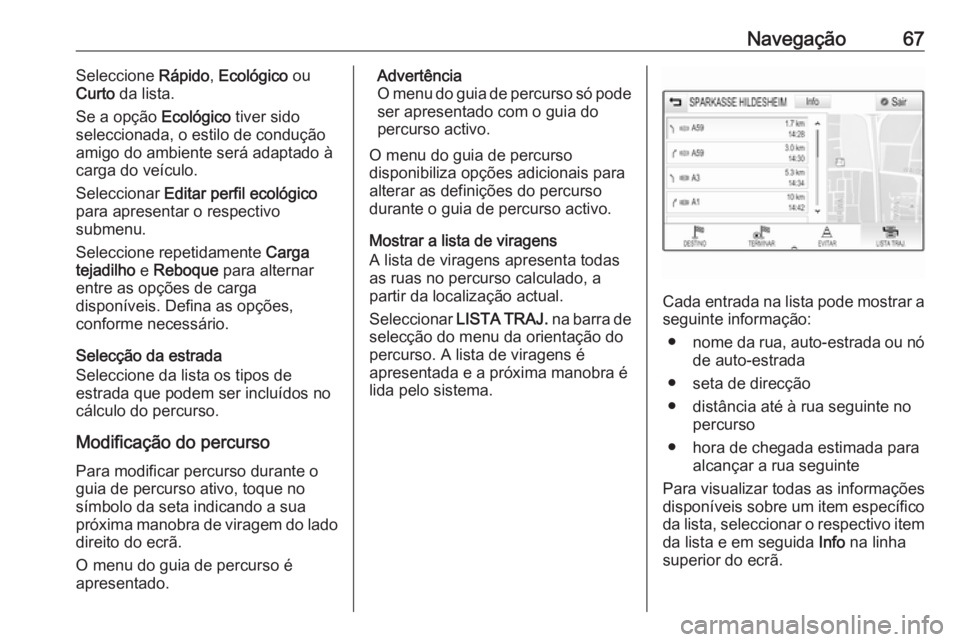
Navegação67Seleccione Rápido, Ecológico ou
Curto da lista.
Se a opção Ecológico tiver sido
seleccionada, o estilo de condução amigo do ambiente será adaptado à
carga do veículo.
Seleccionar Editar perfil ecológico
para apresentar o respectivo
submenu.
Seleccione repetidamente Carga
tejadilho e Reboque para alternar
entre as opções de carga
disponíveis. Defina as opções,
conforme necessário.
Selecção da estrada
Seleccione da lista os tipos de
estrada que podem ser incluídos no
cálculo do percurso.
Modificação do percurso Para modificar percurso durante o
guia de percurso ativo, toque no
símbolo da seta indicando a sua
próxima manobra de viragem do lado
direito do ecrã.
O menu do guia de percurso é apresentado.Advertência
O menu do guia de percurso só pode
ser apresentado com o guia do
percurso activo.
O menu do guia de percurso
disponibiliza opções adicionais para
alterar as definições do percurso
durante o guia de percurso activo.
Mostrar a lista de viragens
A lista de viragens apresenta todas
as ruas no percurso calculado, a
partir da localização actual.
Seleccionar LISTA TRAJ. na barra de
selecção do menu da orientação do
percurso. A lista de viragens é
apresentada e a próxima manobra é
lida pelo sistema.
Cada entrada na lista pode mostrar a
seguinte informação:
● nome da rua, auto-estrada ou nó
de auto-estrada
● seta de direcção
● distância até à rua seguinte no percurso
● hora de chegada estimada para alcançar a rua seguinte
Para visualizar todas as informações
disponíveis sobre um item específico
da lista, seleccionar o respectivo item
da lista e em seguida Info na linha
superior do ecrã.
Page 68 of 181
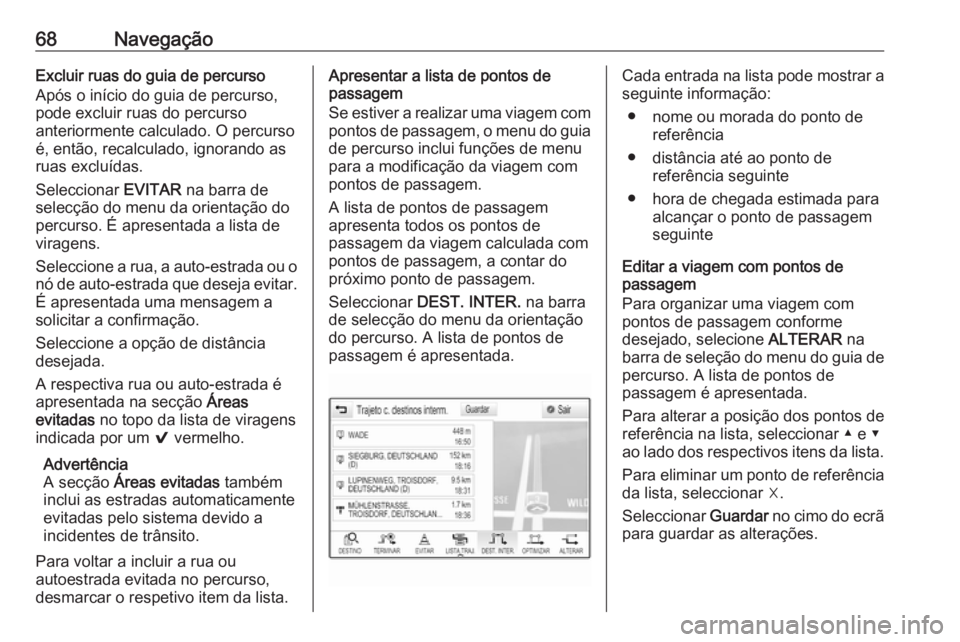
68NavegaçãoExcluir ruas do guia de percurso
Após o início do guia de percurso,
pode excluir ruas do percurso
anteriormente calculado. O percurso
é, então, recalculado, ignorando as
ruas excluídas.
Seleccionar EVITAR na barra de
selecção do menu da orientação do percurso. É apresentada a lista de
viragens.
Seleccione a rua, a auto-estrada ou o nó de auto-estrada que deseja evitar.É apresentada uma mensagem a
solicitar a confirmação.
Seleccione a opção de distância
desejada.
A respectiva rua ou auto-estrada é
apresentada na secção Áreas
evitadas no topo da lista de viragens
indicada por um 9 vermelho.
Advertência
A secção Áreas evitadas também
inclui as estradas automaticamente evitadas pelo sistema devido a
incidentes de trânsito.
Para voltar a incluir a rua ou
autoestrada evitada no percurso,
desmarcar o respetivo item da lista.Apresentar a lista de pontos de
passagem
Se estiver a realizar uma viagem com
pontos de passagem, o menu do guia de percurso inclui funções de menu
para a modificação da viagem com
pontos de passagem.
A lista de pontos de passagem
apresenta todos os pontos de
passagem da viagem calculada com
pontos de passagem, a contar do
próximo ponto de passagem.
Seleccionar DEST. INTER. na barra
de selecção do menu da orientação do percurso. A lista de pontos de
passagem é apresentada.Cada entrada na lista pode mostrar a seguinte informação:
● nome ou morada do ponto de referência
● distância até ao ponto de referência seguinte
● hora de chegada estimada para alcançar o ponto de passagem
seguinte
Editar a viagem com pontos de
passagem
Para organizar uma viagem com
pontos de passagem conforme
desejado, selecione ALTERAR na
barra de seleção do menu do guia de
percurso. A lista de pontos de
passagem é apresentada.
Para alterar a posição dos pontos de
referência na lista, seleccionar ▲ e ▼
ao lado dos respectivos itens da lista.
Para eliminar um ponto de referência
da lista, seleccionar ☓.
Seleccionar Guardar no cimo do ecrã
para guardar as alterações.
Page 69 of 181
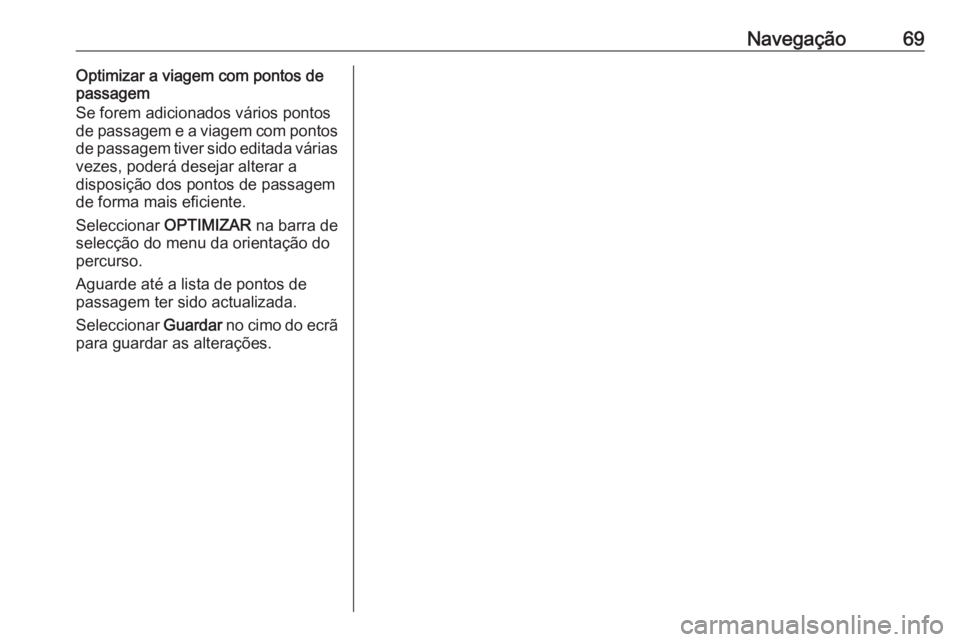
Navegação69Optimizar a viagem com pontos de
passagem
Se forem adicionados vários pontos
de passagem e a viagem com pontos
de passagem tiver sido editada várias
vezes, poderá desejar alterar a
disposição dos pontos de passagem
de forma mais eficiente.
Seleccionar OPTIMIZAR na barra de
selecção do menu da orientação do
percurso.
Aguarde até a lista de pontos de
passagem ter sido actualizada.
Seleccionar Guardar no cimo do ecrã
para guardar as alterações.
Page 70 of 181
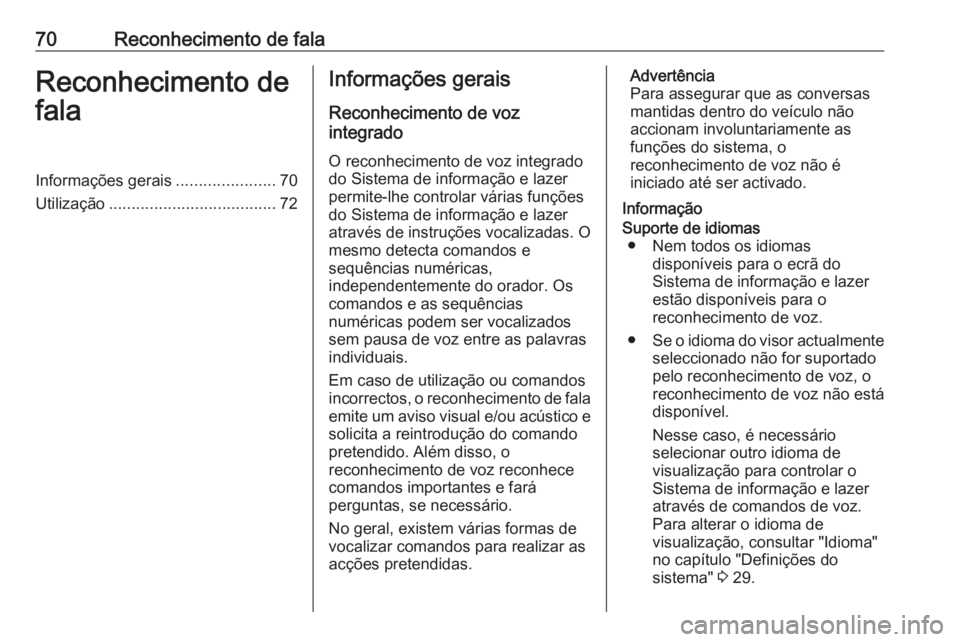
70Reconhecimento de falaReconhecimento de
falaInformações gerais ......................70
Utilização ..................................... 72Informações gerais
Reconhecimento de voz
integrado
O reconhecimento de voz integrado
do Sistema de informação e lazer
permite-lhe controlar várias funções do Sistema de informação e lazer
através de instruções vocalizadas. O
mesmo detecta comandos e
sequências numéricas,
independentemente do orador. Os
comandos e as sequências
numéricas podem ser vocalizados sem pausa de voz entre as palavras
individuais.
Em caso de utilização ou comandos
incorrectos, o reconhecimento de fala emite um aviso visual e/ou acústico e solicita a reintrodução do comando
pretendido. Além disso, o
reconhecimento de voz reconhece
comandos importantes e fará
perguntas, se necessário.
No geral, existem várias formas de
vocalizar comandos para realizar as
acções pretendidas.Advertência
Para assegurar que as conversas mantidas dentro do veículo não
accionam involuntariamente as
funções do sistema, o
reconhecimento de voz não é
iniciado até ser activado.
InformaçãoSuporte de idiomas ● Nem todos os idiomas disponíveis para o ecrã do
Sistema de informação e lazer
estão disponíveis para o
reconhecimento de voz.
● Se o idioma do visor actualmente
seleccionado não for suportado
pelo reconhecimento de voz, o
reconhecimento de voz não está
disponível.
Nesse caso, é necessário
selecionar outro idioma de
visualização para controlar o
Sistema de informação e lazer
através de comandos de voz.
Para alterar o idioma de
visualização, consultar "Idioma"
no capítulo "Definições do
sistema" 3 29.